Jak zainstalować motyw WordPress?
Instalacja motywu WordPress może na początku wydawać się złożona, ale z naszego przewodnika dowiesz się, jak to zrobić krok po kroku. Właściwe zainstalowanie motywu to klucz do stworzenia atrakcyjnej i funkcjonalnej strony internetowej.
Pobieranie motywu
Aby zainstalować nowy motyw, najpierw musisz go pobrać. Po dokonaniu zakupu, zaloguj się na swoje konto w sklepie, a następnie przejdź do sekcji „Pobrania”, gdzie znajdziesz zakupiony motyw. Kliknij przycisk pobierania i wybierz opcję „Instalowalny plik WordPress tylko”. Upewnij się, że wybrałeś tę konkretną wersję, ponieważ inne opcje mogą prowadzić do problemów podczas instalacji. Po zakończeniu pobierania otrzymasz plik ZIP, który zawiera materiał do instalacji.
Instalacja motywu w WordPressie
Po pobraniu pliku ZIP musisz zalogować się do swojego panelu WordPress i upewnić się, że jest on aktualny. Następnie przejdź do zakładki Wygląd > Motywy > Dodaj nowy i wybierz „Prześlij motyw”. Wybierz wcześniej pobrany plik ZIP, a następnie wciśnij przycisk aktywacji. Po aktywacji motywu WordPress może poprosić cię o zainstalowanie wymaganych wtyczek. Kliknij „Zainstaluj wtyczki”, zaznacz wszystkie opcje i postępuj zgodnie z instrukcjami.
Problemy z instalacją wtyczek
Czasami występują trudności przy instalacji wtyczek. Jeśli nie możesz zainstalować wszystkich na raz, zaleca się zainstalować je pojedynczo.
Alternatywna metoda instalacji – FTP
Mogą wystąpić sytuacje, w których preferujesz instalację motywu za pomocą FTP. W tym celu możesz skorzystać z darmowego oprogramowania, takiego jak FileZilla. Po rozpakowaniu pobranego pliku ZIP prześlij folder motywu do katalogu wp-content/themes na serwerze. Po zakończeniu tego procesu, motyw powinien być widoczny w panelu administracyjnym WordPress, gdzie powinieneś przejść do aktywacji.
Import danych demo
Aby rozpocząć budowanie swojej strony, warto zaimportować dane demo, które są dostępne z motywem. W tym przypadku wystarczy przejść do panelu administracyjnego WordPress, następnie do zakładki Wygląd > Importuj dane demo i kliknąć odpowiedni przycisk. Proces ten może zająć kilka minut, a efektem końcowym będzie załadowanie wszystkich wymaganych elementów ze strony demo.
Ustalanie problemów związanych z importem danych
Jeśli napotkałeś trudności podczas importu danych, może być kilka przyczyn takich jak nieaktualna wersja WordPressa czy niekompatybilna wersja PHP. Należy również upewnić się, że limity pamięci i czasu na Twoim hostingu są wystarczające do przeprowadzenia procesu instalacji i importu danych.
Konfiguracja strony głównej
Domyślnie strona główna w WordPressie wyświetla archiwum bloga. Aby zmienić ten ustawienie, przejdź do panelu administracyjnego WordPress, a następnie do Ustawienia > Czytanie. Możesz tam wybrać, co ma być wyświetlane jako strona główna, ustawiając ją na statyczną.
Dostosowanie motywu
Motyw oferuje szereg opcji do personalizacji wyglądu witryny. Większość opcji można znaleźć w żywej personalizacji WordPressa. Możesz zmieniać kolory, logo, nagłówki i inne elementy, a wszystkie zmiany będą widoczne na bieżąco. Przejdź do Wygląd > Dostosuj, aby odkryć wszystkie dostępne opcje.
Praca z nagłówkami
Motyw pozwala na wybór różnych wersji nagłówków dla poszczególnych stron i całej witryny. W celu zmiany nagłówka dla konkretnej strony przejdź do edytora strony i wybierz pożądaną wersję nagłówka w zaawansowanych opcjach. Jeśli chcesz, aby ta wersja nagłówka była ogólna dla całej witryny, skonfiguruj to w ogólnych ustawieniach nagłówka w personalizacji.
Ustawianie kolorów
Możliwość zmiany prawie wszystkich kolorów w motywie jest istotnym aspektem personalizacji. W zakładce Wygląd > Dostosuj, w sekcji Opcje ogólne, znajdziesz możliwość zmiany koloru akcentu. Dodatkowo istnieje opcja tworzenia indywidualnych kolorów dla niektórych elementów.
Tworzenie menu jednopunktowego
Motyw wspiera tworzenie menu jednopunktowego. Aby to zrobić, stwórz nowe menu w zakładce Wygląd > Menu i przypisz odpowiednie linki do sekcji na stronie, używając symbolu „#”. Następnie wybierz szablon jednej strony dla zaplanowanej strony.
Praca z widgetami
Aby zarządzać widgetami w pasku bocznym lub stopce, przejdź do zakładki Wygląd > Widgety. Przeciągnij i upuść widgety do odpowiednich obszarów, a następnie dostosuj ustawienia widgetów.
Praca z WPBakery Page Builder
WPBakery Page Builder to potężne narzędzie do tworzenia treści w witrynie. Aby stworzyć stronę, przejdź do zakładki Strony > Dodaj nową, a następnie aktywuj WPBakery. Możesz dodawać elementy w trybie zaplecza, przedniego lub klasycznego.
Użycie niestandardowych typów postów
W motywie znajdziesz różne niestandardowe typy postów, takie jak galerie, portfolia, członkowie zespołu czy opinie. Te typy można łatwo edytować w panelu administracyjnym.
Ustawienie formularza kontaktowego
Upewnij się, że wtyczka Contact Form 7 jest zainstalowana. Możesz stworzyć formularz kontaktowy, dodając różne elementy. Po utworzeniu formularza, dodaj go na stronę korzystając z elementu w WPBakery.
Tłumaczenie motywu
Aby przetłumaczyć motyw, możesz wykorzystać program poEdit. Otwórz plik .pot w folderze motywu i wykonaj tłumaczenie. Pamiętaj, aby zaktualizować plik wp-config.php, aby ustawić używany język.
Najczęściej zadawane pytania
Czasami mogą pojawić się pytania dotyczące aktualizacji motywu lub tworzenia motywu potomnego. Motyw można zaktualizować przez FTP, a także łatwo stworzyć dziecko motyw od podstaw, co pozwoli na bezpieczeństwo wprowadzanych zmian.
Podsumowanie
Zainstalowanie motywu WordPress to kluczowy krok do stworzenia profesjonalnej strony internetowej. Pamiętaj o pobraniu odpowiedniej wersji motywu, jego poprawnej instalacji oraz o importowaniu danych demo. Wykorzystaj narzędzia i opcje, które zapewnia motyw, aby w pełni dostosować swoją stronę. Dzięki odpowiednim informacjom i krokom, stworzenie atrakcyjnej witryny stanie się dużo prostsze i przyjemniejsze.
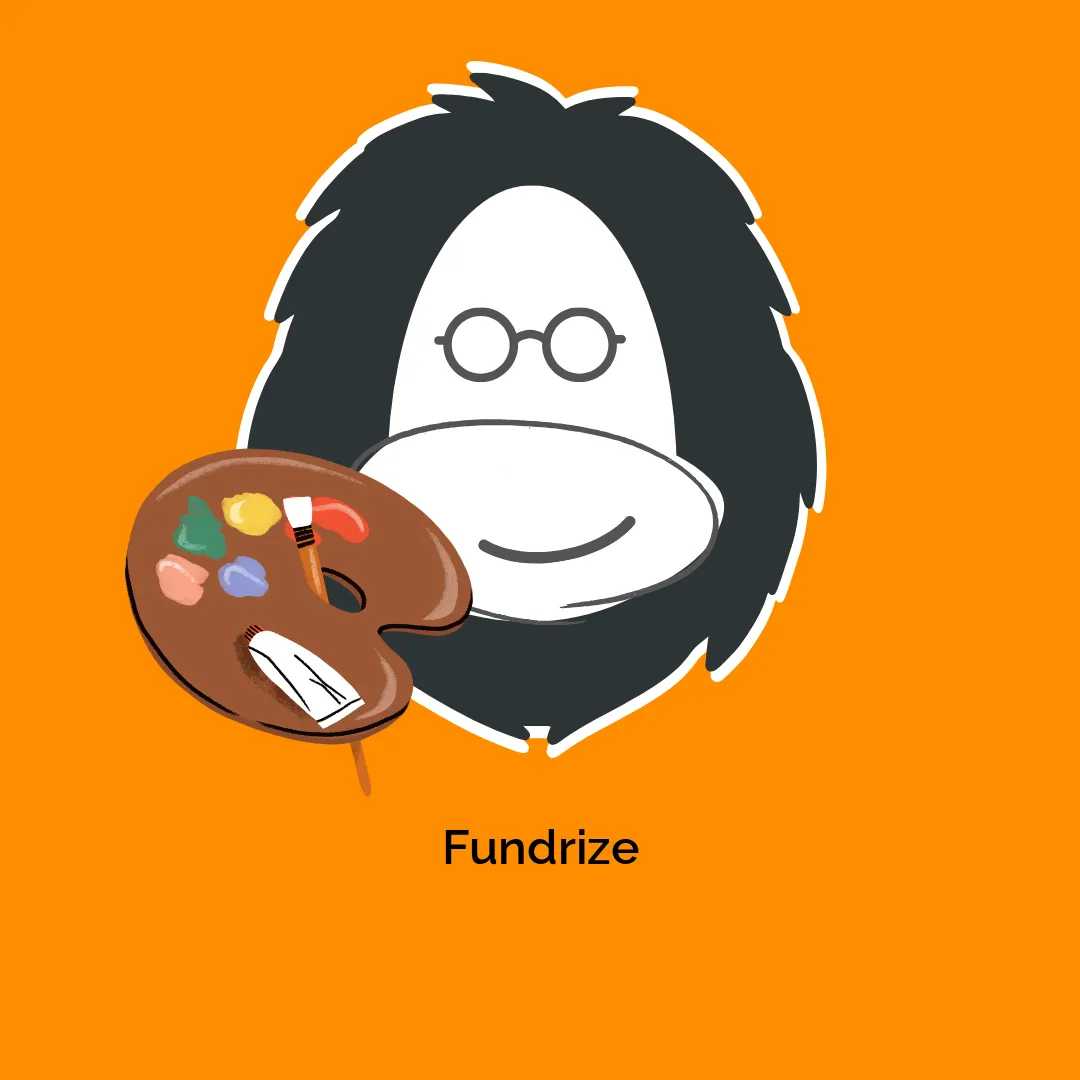

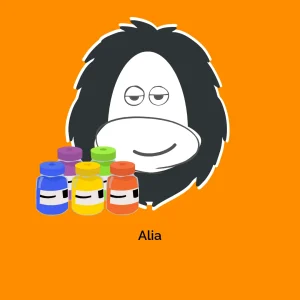

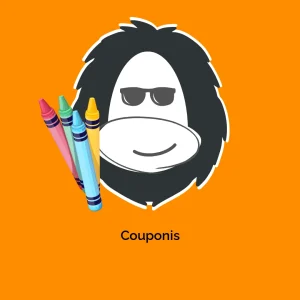
Opinie
Na razie nie ma opinii o produkcie.